- Autor Lauren Nevill [email protected].
- Public 2023-12-16 18:50.
- Zuletzt bearbeitet 2025-01-23 15:18.
Um zu verhindern, dass Dritte erfahren, welche Seiten Sie besuchen oder besucht haben, entfernen Sie die URL-Einträge aus der Adressleiste und aus dem Cache des von Ihnen verwendeten Browsers. Zum Beispiel Mozilla Firefox oder Internet Explorer.
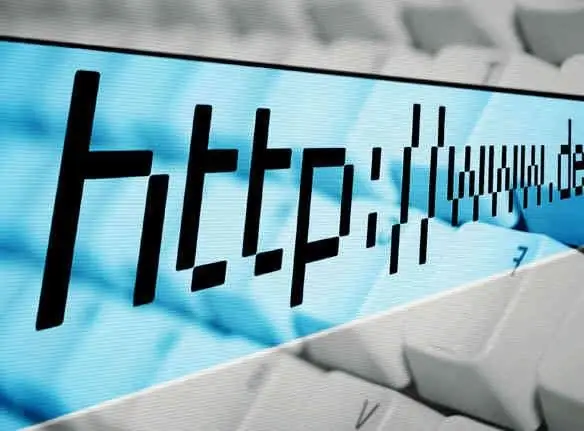
Anweisungen
Schritt 1
Wenn Sie den Browser Mozilla Firefox verwenden, öffnen Sie das Menü Optionen und wählen Sie Browserverlauf löschen. Nachdem Sie jedoch alle Links entfernt haben, werden die Daten darüber weiterhin im Browser-Cache gespeichert.
Schritt 2
Verwenden Sie eine zuverlässigere Methode. Um den Cache in Mozilla Firefox zu leeren, klicken Sie auf die Adressleiste. Wählen Sie als Nächstes die zu entfernende URL aus. Drücken Sie gleichzeitig die Umschalt- und die Entf-Taste und bewegen Sie den Cursor an das Ende der Adressleiste (wenn Sie alle Links löschen möchten).
Schritt 3
Wenn der Standardbrowser Ihres Computers Internet Explorer 7 oder früher ist, öffnen Sie das Menü Extras. Wählen Sie "Internetoptionen". Suchen Sie auf der Registerkarte "Inhalt" nach "Autocomplete" und ändern Sie die Optionen, indem Sie auf "Verlauf löschen" klicken. Klicken Sie in Internet Explorer 8 und höher auf die Adressleiste, wählen Sie den zu löschenden Link aus und drücken Sie Löschen.
Schritt 4
Um alle Links aus dem Internet Explorer-Cache zu entfernen, schließen Sie alle Fenster und klicken Sie auf die Schaltfläche Start. Wählen Sie in OS Windows XP "Ausführen" und in OS Windows Vista und höher - siehe die Zeile "Suche starten". Geben Sie RegEdit in das Textfeld ein und klicken Sie auf OK. Sie können den Registrierungseditor auf diese Weise oder über die "Systemsteuerung" nur als Computeradministrator aufrufen.
Schritt 5
Navigieren Sie im Registrierungseditor zu: HKEY_CURRENT_USER Software Microsoft Internet Explorer-URLs. Löschen Sie alle unnötigen Registrierungsschlüssel (wie urlx, wobei x 1, 2, 3, …), die Links enthalten, deren Erscheinen in der Adressleiste für Sie unerwünscht wäre. Starten Sie Ihren Computer neu und überprüfen Sie die Adressleiste, nachdem Sie Ihren Browser gestartet haben.
Schritt 6
Seien Sie vorsichtig, wenn Sie mit der Registrierung arbeiten. Nachdem Sie einige der Schlüssel entfernt haben, überprüfen Sie, ob der Rest in strikter Reihenfolge angegeben wird, beginnend mit URL1. Andernfalls können nach einem Neustart alle Links beschädigt oder gelöscht werden.






